كيفية تضمين الفيديو في ووردبريس؟
نشرت: 2022-11-08هل تريد أن تعرف كيف يمكنك تضمين مقاطع فيديو في WordPress ؟ على غرار الصور ، يمكن أن تكون مقاطع الفيديو أدوات مفيدة لجذب زوار موقعك على الويب وإشراكهم وإعادة إشراكهم.
يمكنك أيضًا تحسين ترتيبك في بحث Google عن طريق تضمين مقاطع فيديو على موقع WordPress الخاص بك.
وبالتالي ، في هذه المقالة ، نود أن نشرح سبب أهمية تضمين مقاطع الفيديو في منشورات مدونة WordPress الخاصة بك ومشاركة بعض طرق تضمين مقاطع الفيديو في منشوراتك وصفحاتك.
لماذا تضمين مقاطع الفيديو في منشورات مدونة WordPress الخاصة بك؟
من الجيد تضمين مقاطع فيديو على مدونة WordPress الخاصة بك لجعلها أكثر جاذبية وزيادة التحويلات للزائرين.
يعد الفيديو طريقة ممتازة لجذب زوار موقعك وزيادة عدد الصفحات التي يقضونها على موقعك. قد يختار بعض الزوار حتى مشاهدة مقطع فيديو فوق قراءة نص على صفحتك.
هل يجب عليك تحميل مقاطع الفيديو مباشرة إلى WordPress؟
يمكن أن يكون لإضافة مقاطع فيديو إلى منشوراتك وصفحاتك فوائد عديدة ، ولكن تحميلها مباشرة إلى مكتبة وسائط WordPress الخاصة بك يمكن أن يبطئ موقعك بشكل كبير.
هذه بعض الأسباب التي تجعلنا نعتقد أنه لا يجب عليك تحميل مقاطع الفيديو مباشرة إلى موقع الويب الخاص بك:
عرض النطاق الترددي للخادم
في كثير من الحالات ، تأتي خطط استضافة الويب مع قدر معين من النطاق الترددي المخصص لها.
يعتمد التخصيص على عدد الصفحات وحجم الوسائط التي يتم تحميلها على موقع الويب ومتوسط حركة المرور على الموقع.
عندما يشاهد شخص ما مقطع فيديو مستضافًا على موقع الويب الخاص بك ، يتم استهلاك نسبة مئوية من النطاق الترددي الخاص بك. ستؤدي زيادة شعبية أي فيديو إلى استهلاك المزيد من النطاق الترددي ، مما يقلل من تحميل موقع الويب الخاص بك.
حدود حجم الملف
من الشائع أن تقوم الخوادم بتقييد الحد الأقصى لحجم الملف الذي يمكن تحميله. تحدد معظم الخوادم حجم الملف الإجمالي بحوالي 50 ميغا بايت.
يجب عليك الاتصال بمزود الاستضافة لزيادة الحد الأقصى لحجم التحميل في كلتا الحالتين.
لا يطبق بعض مضيفي الويب مثل هذا القيد الصغير لحجم الملف ، لكن العديد منهم يفعلون ذلك ، وسيكون لمعظمهم بعض القيود على حجم الملفات.
على الرغم من أن الفيديو الخاص بك يتناسب مع الحد المسموح به ، إلا أن تحميل عدد كبير جدًا من الفيديو سيؤدي إلى استنفاد مساحة التخزين المتاحة لديك بسرعة.
يوجد قدر كبير من البيانات الموجودة في ملفات الفيديو. بشكل عام ، يجب أن يتراوح حجم الفيديو عالي الجودة من بضع مئات من الميجابايت إلى واحد أو اثنين جيجابايت.
إذا كنت تستخدم استضافة مشتركة أو حساب استضافة سحابية ، يمكن أن تستهلك هذه الملفات الكبيرة بسرعة بدل التخزين الخاص بك إذا كنت تستخدم استضافة مشتركة.
التحميل البطيء وتجميد الفيديو
من الضروري أن يكون لديك نطاق ترددي كافٍ وأداء خادم جيد لدعم تشغيل الفيديو على موقع الويب الخاص بك. لا يمكن أن تستوعب جميع خطط استضافة الويب كلاً من زوار الفيديو وموقع الويب.
قد يتعرض الجمهور للتخزين المؤقت والتوقف المؤقت غير المتوقع عند تشغيل الفيديو إذا كان لديك نطاق ترددي محدود وتحمّل مقطع فيديو بجودة عالية.
أي اضطراب في تجربة المستخدم سرعان ما يصبح مزعجًا ، وقد تتدهور المشكلة إذا كان لديك عدد كبير من الزيارات.
جودة الفيديو المتفاوتة عبر الأجهزة
يتوقع معظم الجماهير أن يتم عرض مقاطع الفيديو الخاصة بك بأعلى جودة ممكنة لسرعة الاتصال وحجم الشاشة.
بشكل عام ، لا ينبغي أن يمثل دفق فيديو 1080 بكسل بمعدل بت مرتفع مشكلة على أجهزة الكمبيوتر المحمولة والشاشات الأكبر حجمًا ، ولكن قد تكون هناك مشكلة على الأجهزة المحمولة.
نظرًا لأن مقاطع فيديو WordPress لا تستجيب افتراضيًا ، يجب عليك إنشاء إصدارات منخفضة الدقة لاستيعاب الشاشات الأصغر للأجهزة المحمولة والأجهزة اللوحية.
التوافق مع متصفحات الويب
هناك اختلاف في الطريقة التي يعالج بها كل متصفح ويب مقاطع الفيديو. نتيجة لذلك ، إذا ظهر نفس الفيديو ممتازًا في أحد المستعرضات ، فقد يظهر بشكل مختلف في متصفح آخر.
كيفية تضمين الفيديو في المنشورات أو الصفحات؟
يتضمن تضمين الفيديو تحميله على موقع ويب آخر ، مثل Vimeo أو YouTube أو DailyMotion وتشغيله على موقع الويب الخاص بك. نحن نشجعك بشدة على استخدام هذه الطريقة.
تتضمن عملية التضمين بشكل أساسي استضافة الفيديو الخاص بك على خادم خدمة استضافة تابعة لجهة خارجية وعرضه على موقع WordPress الخاص بك.
يقدم هذا القسم طرقًا مختلفة لتضمين الفيديو في المنشورات أو الصفحات:
الطريقة الأولى: تضمين مقاطع الفيديو في WordPress باستخدام محرر القوالب
باستخدام ميزة التضمين التلقائي في WordPress ، يمكن لموقع الويب الخاص بك الحصول تلقائيًا على أكواد التضمين من خدمات استضافة الفيديو الشهيرة ، بما في ذلك YouTube و Vimeo وما إلى ذلك.
اتبع هذه الخطوات للقيام بذلك:
- انسخ والصق عنوان URL للفيديو في محرر WordPress . باستخدام YouTube كمثال ، يمكنك نسخ عنوان URL للفيديو الذي تريد تضمينه.
- افتح منشور WordPress أو الصفحة حيث تريد إضافة الفيديو في وضع التحرير .
- الصق عنوان URL في منطقة المحتوى. عند لصق عنوان URL لفيديو YouTube ، سيقوم WordPress تلقائيًا بجلب رمز التضمين للفيديو وعرضه داخل محرر المحتوى.
- احفظ المنشور أو الصفحة بالنقر فوق الزر تحديث أو نشر ؛ بعد ذلك ، قمت بتضمين الفيديو في رسالتك.
- انقر فوق الفيديو في المحرر وقم بإجراء تغييرات من شريط الأدوات المنبثقة.
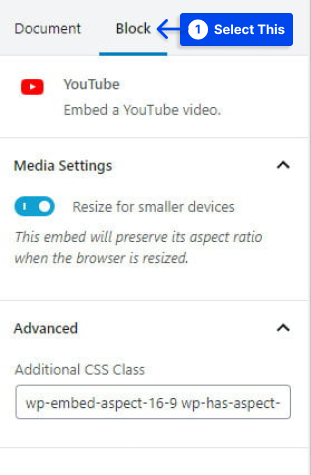
يمكن ضبط عرض الفيديو وتغيير المحاذاة وإضافة خيارات إضافية. على الأجهزة المحمولة ، يمكن أيضًا الحفاظ على نسبة العرض إلى الارتفاع للفيديو.
ملاحظة : يمكن تضمين خدمات الفيديو المدرجة في القائمة البيضاء فقط تلقائيًا بواسطة WordPress ؛ بالنسبة إلى مواقع الويب الأخرى ، يجب الحصول على رمز التضمين ثم لصقه في مدونتك.
ستحتاج إلى رمز تضمين HTML للفيديو إذا كنت ترغب في تضمين مقطع فيديو من موقع ويب غير موجود في القائمة البيضاء لـ WordPress.
اتبع هذه الخطوات لاستخدام هذه الطريقة:
يمكنك نسخ كود HTML الذي يوفره موقع الفيديو ولصقه داخل كتلة HTML في المحرر الخاص بك. لذلك ، يمكنك تضمين مقاطع الفيديو في WordPress مع أو بدون youtube.
الطريقة الثانية: تضمين مقاطع الفيديو في WordPress باستخدام المحرر الكلاسيكي القديم (TinyMCE)
بدلاً من ذلك ، افترض أنك لا تزال تستخدم محرر WordPress الكلاسيكي القديم. في هذه الحالة ، يمكنك تضمين الفيديو بنفس الطريقة السابقة.
اتبع هذه الخطوات لاستخدام هذه الطريقة:
- انسخ والصق عنوان URL من خدمة استضافة الفيديو مثل YouTube في المحرر.
سترى معاينة الفيديو إذا كنت تستخدم المحرر المرئي.
ومع ذلك ، يجب ملاحظة أنه لا يمكنك استخدام ضبط العرض والخيارات الأخرى في محرر قوالب WordPress الجديد.
- انقر فوق الزر تحديث أو نشر لإجراء تغييراتك مباشرة.
الطريقة الثالثة: تضمين مقاطع الفيديو في أدوات أو تذييل الشريط الجانبي لـ WordPress
بالطريقة نفسها ، يمكن تضمين مقاطع الفيديو في المنشورات أو الصفحات في WordPress ، ويمكن أيضًا تضمين مقاطع الفيديو في أدوات الشريط الجانبي.
اتبع هذه الخطوات لاستخدام هذه الطريقة:
- انتقل إلى لوحة معلومات WordPress الخاصة بك.
- انتقل إلى المظهر .
- انتقل إلى الحاجيات .
- انقر فوق رمز Plus add block.
- ابحث عن الفيديو في شريط البحث.
- انقر فوق الكتلة الخاصة بنوع الفيديو الذي تريد إضافته.
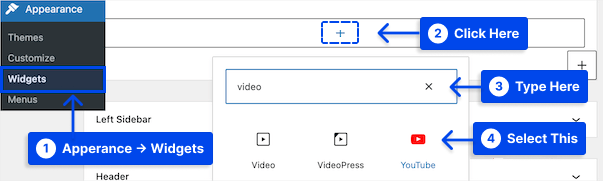
- الصق عنوان URL للفيديو الخاص بك في المربع.
- انقر فوق الزر " تضمين ".
ستتم إضافة الفيديو تلقائيًا إلى منطقة الأداة.
- انقر فوق الزر تحديث .
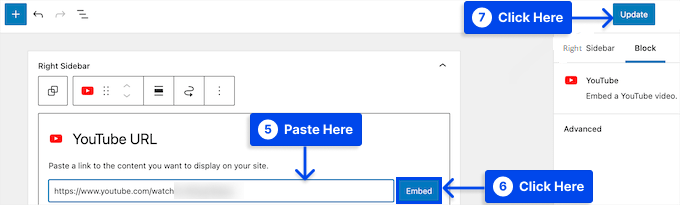
الآن بعد أن أصبحت أداة الفيديو مباشرة على موقع الويب الخاص بك ، يمكنك الاستمتاع بها.

إذا قمت بزيارة موقع الويب الخاص بك ، يمكنك مشاهدة الفيديو مباشرة. سيتم ضبط حجم الفيديو تلقائيًا ليناسب منطقة عنصر واجهة المستخدم في موقع الويب الخاص بك.
الطريقة الرابعة: تضمين مقاطع الفيديو في WordPress في Elementor
في Elementor ، يمكنك تضمين مقاطع الفيديو باستخدام Video Widget ، مما يجعل من السهل جدًا تضمين مقاطع الفيديو في المحتوى الخاص بك.
اتبع هذه الخطوات لمعرفة كيفية إضافة الفيديو في WordPress باستخدام Elementor:
- قم بتضمين أداة الفيديو في المحتوى حيث ترغب في تضمين الفيديو.
- حدد المصدر من بين أربعة خيارات: YouTube و Vimeo و DailyMotion و Self-Hosted.
- الصق رابط الفيديو.
باستخدام Elementor Pro ، يمكنك أيضًا إدراج مقاطع الفيديو ديناميكيًا من الحقول المخصصة باستخدام ميزة المحتوى الديناميكي.
- قم بتكوين الإعدادات الأخرى وفقًا لتفضيلاتك.
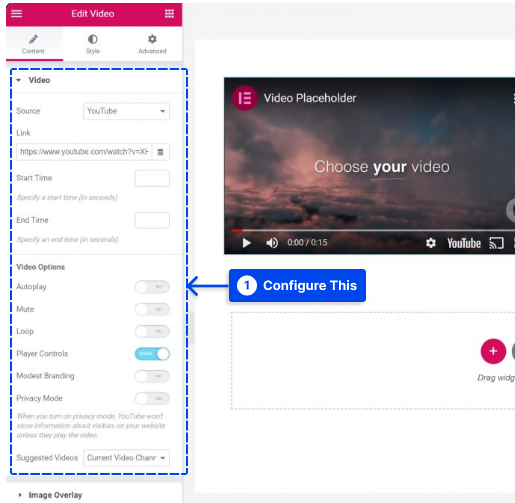
يمكن القيام بذلك بعدة طرق ، على سبيل المثال ، عن طريق التشغيل التلقائي للفيديو وتعطيل عناصر التحكم في المشغل.
يوصى باستخدام ميزة Image Overlay لإظهار صورة ثابتة أثناء التحميل البطيء للفيديو لتحقيق أداء أفضل.
من خلال القيام بذلك ، ستؤخر تحميل الفيديو حتى يتفاعل معه المستخدم ، وبالتالي تسريع وقت تحميل موقعك.
يمكنك أيضًا الوصول إلى عنصر واجهة Media Carousel باستخدام Elementor Pro ، والذي يسمح لك بإنشاء دوارات ومنزلقات باستخدام مقاطع فيديو مضمنة من YouTube و Vimeo.
اتبع هذه الخطوات لاستخدامه:
- حدد فيديو لنوع الشريحة في إعدادات الأداة وأضف صورة مصغرة.
- أدخل رابط فيديو YouTube أو Vimeo في مربع رابط الفيديو .
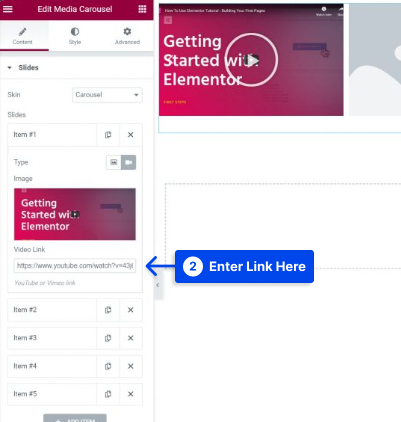
بالإضافة إلى ذلك ، تسمح لك إضافات Elementor التابعة لجهة خارجية بالوصول إلى عناصر واجهة مستخدم إضافية لتسهيل العمل مع مقاطع الفيديو.
على سبيل المثال ، يوفر Ultimate Addons for Elementor أداة جديدة تسمح لك بتصفية مجموعة الفيديو الخاصة بك.
الطريقة الخامسة: تضمين مقاطع الفيديو في WordPress في Divi
باستخدام وحدة Divi Video ، يمكنك بسهولة إضافة مقاطع فيديو إلى صفحاتك. باستخدام هذه الوحدة ، يمكنك تضمين مقاطع فيديو من مصادر مختلفة وتخصيص الصورة المصغرة وزر التشغيل لمنح الفيديو المضمن مظهرًا أكثر احترافية.
إذا قمت بتثبيت Divi Theme ، فستلاحظ زرًا بعنوان Use Divi Builder يظهر كلما قمت بإنشاء منشور جديد.
يمكّن هذا الزر Divi Builder ، مما يتيح لك الوصول إلى جميع الوحدات المتاحة من خلال Divi Builder.
اتبع هذه الخطوات لتضمين مقاطع الفيديو في WordPress في Divi:
- انقر فوق الزر استخدام Visual Builder لتشغيل المنشئ في الوضع المرئي.
ملاحظة : يمكن أيضًا العثور على هذا الزر عندما تكون في لوحة معلومات WordPress الخاصة بك عند تصفح الواجهة الأمامية لموقع الويب الخاص بك.
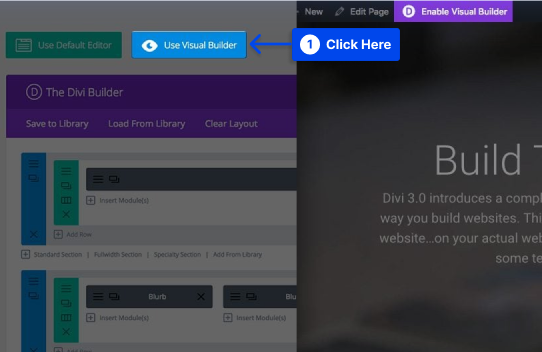
- انقر فوق زر علامة الجمع الرمادي لإضافة وحدة نمطية جديدة إلى صفحتك بعد دخولك إلى Visual Builder.
ملاحظة : لا يمكنك إضافة وحدات نمطية جديدة خارج الصفوف. إذا كنت تبدأ صفحة جديدة ، فتأكد من إضافة صف إليها قبل بدء صفحتك.
- أضف وحدة الفيديو إلى صفحتك عن طريق تحديدها من قائمة الوحدات.
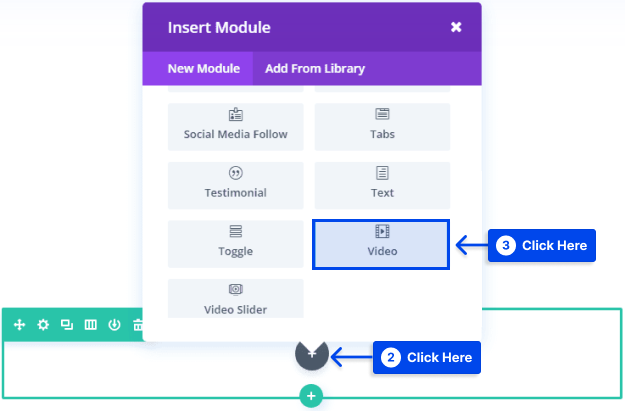
يتم العثور على إضافة وحدة الفيديو وإضافتها تلقائيًا عن طريق كتابة كلمة "فيديو" والنقر فوق إدخال في قائمة الوحدات النمطية.
سيتم تقديمك مع خيارات الوحدة عند إضافة الوحدة. تتوفر ثلاثة خيارات رئيسية: المحتوى والتصميم والمتقدم .
- أدخل عنوان URL للفيديو الذي تريد تضمينه ضمن علامة التبويب " المحتوى " في إعداد وحدة الفيديو .
- انقر فوق الزر تحميل .

يمكن أيضًا إضافة عنوان URL لتراكب الصور إلى الفيديو الخاص بي بالنقر فوق الزر " إنشاء من الفيديو ".
تسحب هذه الميزة تلقائيًا صورة من الفيديو لتكون بمثابة تراكب مع رمز جديد لتخصيص مقاطع الفيديو.
يمكنك تغيير لون رمز التشغيل ضمن علامة التبويب " تصميم " لمطابقة لون صفحتك. سيكون لديك الآن مقطع فيديو لصفحتك المقصودة يسهل عرضه ومطابقته لتصميم موقع الويب الخاص بك.
الطريقة 6: استخدام المكونات الإضافية لعرض مقاطع الفيديو بسهولة
تتوفر العديد من المكونات الإضافية التي تعمل على توسيع وظائف تضمين مقاطع الفيديو في WordPress بالإضافة إلى الطرق الافتراضية. لذلك ، يمكنك تضمين مقاطع فيديو youtube في WordPress باستخدام المكونات الإضافية.
فيما يلي بعض الأدوات التي قد تكون مهتمًا بمراجعتها إذا كنت تخطط لاستخدام مقاطع الفيديو بشكل متكرر أو إذا كنت ترغب في تخصيصها بشكل أكبر.
إذا كنت تستخدم WordPress.com ، فستحتاج إلى خطة تدعم المكونات الإضافية لتثبيت هذه المكونات والعديد من المكونات الإضافية الأخرى. يمكنك التحقق من قائمتنا لأفضل ملحقات فيديو WordPress لمزيد من المعلومات.
متقدم استجابة الفيديو Embedder
باستخدام Advanced Responsive Video Embedder ، يمكنك إضافة مجموعة واسعة من الميزات المفيدة مع الحفاظ على سهولة الاستخدام التي تكون بسيطة نسبيًا.
الفائدة الأولى من هذا المكون الإضافي هي أنه يجعل مقاطع فيديو WordPress الخاصة بك تستجيب حتى يمكن عرضها على الأجهزة المحمولة.
بالإضافة إلى ذلك ، سيكون لديك المزيد من الخيارات لعناوين الفيديو والأوصاف والبيانات الوصفية ، والتي قد تفيد أيضًا في تحسين محرك البحث الخاص بك.
بالإضافة إلى دعم كل مضيف فيديو تقريبًا ، يوفر هذا المكون الإضافي طريقة سهلة لتضمين مقاطع الفيديو من مواقع الويب المختلفة. يسمح لك المكون الإضافي أيضًا بإضافة رموز قصيرة في CSS وتعيين الحد الأقصى لعرض الفيديو والمحاذاة.
بالإضافة إلى ذلك ، يسمح لك هذا المكون الإضافي بالتحكم في ميزات إضافية مثل التشغيل التلقائي واقتراحات الفيديو ذات الصلة لضمان تركيز زوار موقعك على المحتوى الخاص بك.
مشغل فيديو سهل
يعد Easy Video Player مكونًا إضافيًا سهل الاستخدام للغاية لتضمين مقاطع الفيديو.
على الرغم من أن خيارات التضمين الافتراضية في WordPress واضحة ومباشرة ، فأنت في بعض الأحيان تريد تحكمًا إضافيًا دون عبء الكثير من الوظائف التي لن تستخدمها أبدًا.
بمساعدة هذا المكون الإضافي ، يمكنك إدراج مقاطع فيديو سريعة الاستجابة سيستمتع بها جمهورك على الأجهزة المحمولة. يمكن تخصيصه من خلال الرموز القصيرة.
هذا البرنامج المساعد متوافق أيضًا مع HTML5 لتوافق ممتاز مع المتصفح. لا داعي للقلق بشأن المشاهدين الذين يستخدمون متصفحات غير قياسية أو مصادر غير معتادة.
بالإضافة إلى ذلك ، يمكن لهذا المكون الإضافي تغيير مقاطع الفيديو التي يتم تشغيلها في حلقات أو تشغيل تلقائي بنقرة زر واحدة.
بالإضافة إلى هذه الميزات ، تتيح لك الحزمة سهلة الاستخدام للغاية ترقية محتوى الفيديو الخاص بك دون صعوبة.
استنتاج
خلال هذه المقالة ، ناقشنا سبب ضرورة تضمين مقاطع الفيديو في منشورات مدونة WordPress الخاصة بك وقدمنا عدة أمثلة لكيفية تضمينها في مشاركاتك.
شكرا لكم على قراءة هذا المقال. نأمل ان تجدها مفيدة. نرحب بأي أسئلة أو تعليقات قد تكون لديكم.
يمكنك متابعتنا على منصات التواصل الاجتماعي مثل Facebook و Twitter للحصول على آخر التحديثات على مقالاتنا.
